Poprawka: karta przechwytująca Elgato nie wyświetla się lub nie ma sygnału
Miscellanea / / February 19, 2022
Cóż, karty przechwytujące są używane prawie wszędzie, gdzie można uzyskać sygnały wyjściowe wideo. Są one najczęściej używane przez graczy do nagrywania rozgrywek lub transmisji na żywo na różnych platformach. Karta Elgato Capture zyskała całkiem przystojną nazwę w niszy i była również ulubioną przez wielu użytkowników. Nie wspominając o tym, że karta przechwytująca Elgato wykonuje zadowalającą pracę, chociaż tymczasowe problemy to druga połowa historii. Brak karty Elgato Capture lub problem z brakiem sygnału był bardzo powszechnym problemem na liście. Wielu użytkowników narzekało na to samo, ponieważ nie widzieli niczego na ekranie po podłączeniu do sprzętu Elgato Game Capture lub w końcu widzą błąd braku sygnału. Na szczęście użytkownicy wypróbowali kilka normalnych sztuczek, które okazały się skuteczne. I tak, dzisiaj przynieśliśmy również kilka sztuczek w rękawach, aby naprawić kartę Elgato Capture bez problemu z sygnałem.

Zawartość strony
-
Poprawka: karta przechwytująca Elgato nie wyświetla się lub nie ma sygnału
- Zresetuj kartę przechwytującą Elgato
- Wyłącz HDCP
- Podłącz ponownie kable HDMI
- Komputer z zimnym rozruchem
- Wyłącz przechwytywanie gier Elgato S +-YUV422
- Wniosek
Poprawka: karta przechwytująca Elgato nie wyświetla się lub nie ma sygnału
W większości przypadków problem był spowodowany luźnym połączeniem lub jakimś problemem z ustawieniami. Tak więc, biorąc pod uwagę przyczyny większości, możesz wypróbować następującą poprawkę, aby rozwiązać problem braku sygnału z kartą Elgato Capture.
Zresetuj kartę przechwytującą Elgato
Wiele razy sprzęt Elgato Capture wymaga od czasu do czasu resetowania. Jeśli używasz go od dłuższego czasu i nagle napotkasz ten problem, być może warto spróbować zresetować kartę Capture. Dobrą wiadomością jest to, że resetowanie karty Capture jest dość proste. Wszystko, co musisz zrobić, to odłączyć sprzęt Elgato Game Capture od komputera i źródła wideo. Podłącz urządzenie ponownie po kilku minutach i uruchom urządzenie.
Jeśli na tym problem się skończy, możemy uznać to za zwykłą usterkę. Jeśli jednak się nie powiedzie, kontynuuj naszą kolejną poprawkę na liście.
Wyłącz HDCP
Cyfrowa ochrona treści o dużej przepustowości blokuje przechwytywanie i nagrywanie źródła. Jest to bardzo częsty powód, dla którego karta przechwytująca się nie wyświetla. HDCP to cyfrowy system ochrony przed kopiowaniem, który jest związany głównie ze złączami Display Port, HDMI lub DVI.
Jeśli twój HDCP jest włączony, karta Elgato Capture nie będzie w stanie przechwycić żadnych sygnałów HDMI. Jeśli używasz PS4, kroki, aby wyłączyć HDCP są następujące:
Podłącz PS4 do telewizora lub monitora.
Przejdź do paska multimediów.
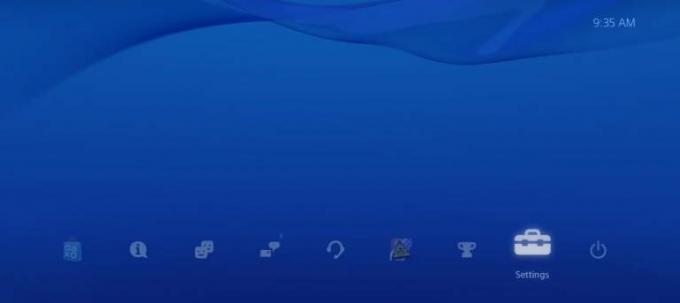
Reklamy
Teraz wybierz Ustawienia i przewiń w dół do System.
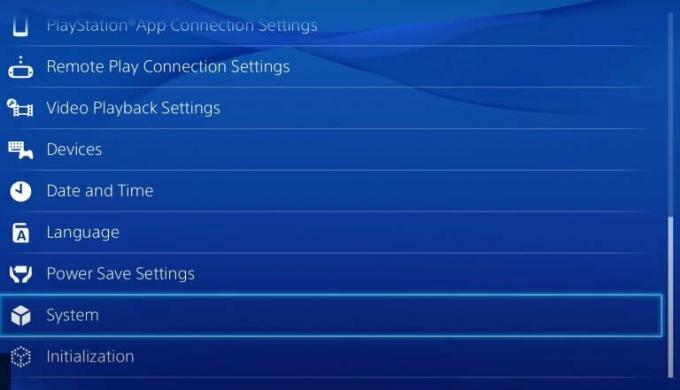
Oprócz opcji „Włącz HDCP”, odznacz pole wyboru.
Reklamy
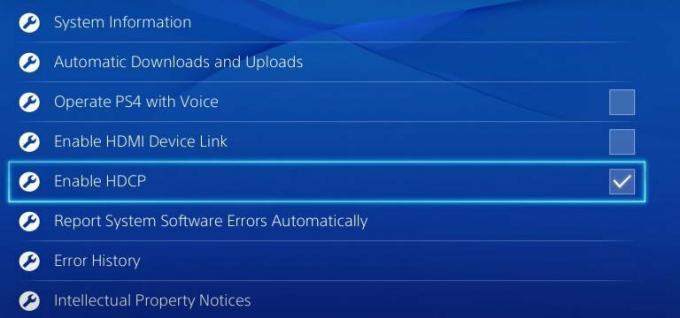
Kliknij Tak, aby potwierdzić wyłączenie HDCP.

Po wyłączeniu funkcji HDCP ekran zgaśnie na tylko sekundę i powróci. Teraz możesz połączyć PS4 z urządzeniem Capture Game i nadążać za podróżą.
Podłącz ponownie kable HDMI
Jeśli kable nie są prawidłowo podłączone do portów wejścia i wyjścia HDMI, może to również powodować takie problemy. W rzeczywistości, jeśli wtyczki nie są dobrze podłączone, karta przechwytująca nie będzie w ogóle wyświetlana. Dlatego upewnij się, że są dobrze dopasowane lub odłącz je i ponownie włóż prawidłowo.
Luźne połączenie może być czasami ukrytą przyczyną takich problemów. Więc nie przeocz ich i upewnij się, że zadbałeś o wszystkie wtyczki.
Komputer z zimnym rozruchem
Zimny rozruch to po prostu inny termin na całkowite ponowne uruchomienie komputera. Zimny rozruch resetuje wszystkie wewnętrzne komponenty, a przy następnym uruchomieniu urządzenia będzie to zupełnie nowy start komputera. Kroki do wykonania zimnego rozruchu to:
- Po pierwsze, wyłącz komputer.
- Odłącz kabel zasilający od źródła.
- Teraz naciśnij przycisk zasilania 3 razy i poczekaj około pół minuty.
- Ponownie podłącz przewód zasilający, włącz zasilanie i zrestartuj urządzenie.
Wyłącz przechwytywanie gier Elgato S +-YUV422
Jeśli masz Elgato Game Capture HD60S+, musisz wiedzieć, że nie obsługuje on YUV422. Dlatego jeśli jest włączony na twoim urządzeniu, może powodować różnego rodzaju problemy. Aby wyłączyć Elgato Game Capture S+-YUV422, możesz wykonać następujące czynności:
Przejdź do paska multimediów.

Teraz przejdź do Ustawień i wybierz Dźwięk i ekran.
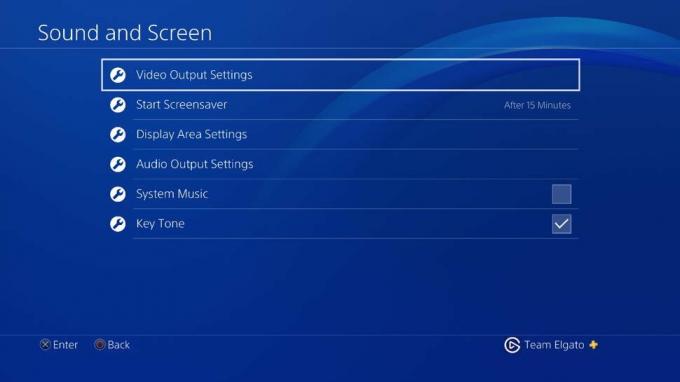
Kliknij Ustawienia wyjścia wideo.

Wybierz Rozdzielczość i wybierz 2160p-YUV420.
Wniosek
Jak widać, większość poprawek albo wspomina o zmianach w Ustawieniach, albo o problemie z połączeniem. Dlatego miejmy nadzieję, że jedna z tych metod musi zadziałać również dla Ciebie. Jeśli jednak żaden z nich tego nie robi, możesz skontaktować się z forum pomocy karty przechwytywania, aby uzyskać dalszą pomoc. Możesz również wyjaśnić swój dokładny problem w naszej sekcji komentarzy, a wkrótce skontaktujemy się z rozwiązaniem.

![Jak przejść do trybu odzyskiwania w Doogee Shoot 2 [standardowe i niestandardowe]](/f/80f8b89b89f3d77b3508fa510b501cd0.jpg?width=288&height=384)

